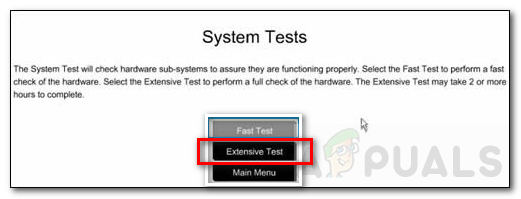Во-первых, давайте начнем с понимания, что такое PCIe. PCIe (или PCI Express) — это стандартная плата расширения компьютера для подключения высокоскоростных компонентов. Если у вас есть настольный компьютер, то на его материнской плате, скорее всего, будет два или более слота PCIe. Эти слоты PCIe имеют дорожки для подключения, которые помогают в передаче данных в вашу систему. Вы можете использовать эти слоты для подключения нескольких компонентов. Вы можете добавить карты Wi-Fi, графические процессоры или, что наиболее важно, дополнительные карты SSD. Карты PCI также могут быть добавлены в эти слоты, если вы хотите увеличить количество соединений ввода / вывода.
Фатальная ошибка PCIe
Теперь, когда мы знаем, для чего используются слоты PCIe, давайте вернемся к ошибке. Многие пользователи сообщают об ошибке, отображаемой на их экранах, которая связана с PCIe. Эта ошибка чаще встречается на рабочих станциях HP и может возникать в самых разных ситуациях. Для некоторых это происходит после помещения нового аппаратного компонента в слот, для других это происходит после использования обширного программного обеспечения графического процессора. Заявление об ошибке можно увидеть ниже:
928-Фатальная ошибка PCIe.
Обнаружена ошибка PCIe
Ошибка может иметь расширенную информацию, записанную с ней в зависимости от произошедшего сбоя. Давайте рассмотрим некоторые из возможных причин этой ошибки.
причины
- Карта неправильно установлена в слот PCIe.
- Драйверы не обновлены.
- Устаревший BIOS.
- Слот PCIe не обеспечивает достаточно питания для карты.
- Слот PCIe не работает.
Способ 1: обновить BIOS и драйверы
Первое и очевидное решение — обновить BIOS и драйверы. Это необходимый шаг, который может решить многие проблемы, связанные с аппаратными компонентами вашей системы. Мы не будем объяснять, как вы можете обновить BIOS, потому что об этом уже написано несколько статей. Вы можете нажать здесь, чтобы узнать больше об обновлении BIOS.
- Зайди в биос
- Нажмите Расширенное меню.
- После этого выберите Настройки слота.
- Там будет настройка с именем PCI SERR # Generation. Это контролирует генерацию PCI SERR # для жестких карт расширения PCI.
- Измените его с «Включить» на «Отключить».
PCI SERR # Поколение
- Сохранить и выйти
- Теперь перезагрузите систему и проверьте, сохраняется ли ошибка.
Способ 3: извлечь и вставить карту
Таким образом, как указано в причинах, эта ошибка может возникать, если аппаратный компонент неправильно установлен в разъем PCIe. Например, рассмотрим подключенный компонент как карту PCIe. Мы предполагаем, что он функционирует правильно. Однако, если он неправильно размещен внутри слота, карта может неправильно связываться с шасси. Это приводит к ошибке. Если это так, то решение относительно просто. Вы можете попробовать следующие вещи.
- Выключите настольный компьютер.
- Откройте корпус / корпус процессора.
- Когда вы открываете корпус, большая печатная плата, на которой вы видите все, — это материнская плата. Вам нужно получить доступ к материнской плате, потому что она содержит все слоты PCIe.
Системная плата
- Чтобы получить доступ к слотам PCIe, вы можете захотеть разобрать все части вашего процессора. Однако это зависит от вашей сборки ПК.
- Если у вас есть прямой доступ к слотам PCIe, попробуйте извлечь карту из слота PCIe с номером X. X — это номер слота (1, 2, 3 и т. Д.), Который вы можете увидеть в сообщении об ошибке.
- Извлеките и снова вставьте карту, убедившись, что она правильно установлена.
- Затем включите ваш рабочий стол.
- Если ошибка все еще появляется. Переходите к методу 4.
Способ 4: перенести карту в другой слот
Перемещение карты в другой слот PCIe иногда также может решить проблему, но при использовании этого метода нужно помнить о нескольких вещах. Следуйте инструкциям ниже:
- Во-первых, выполните шаги с 1 по 5 из метода 3.
- Теперь, после того, как вы удалите карту, вам нужно знать, что это за карта. Название карты будет что-то вроде PCIe x4 или PCIe x8. Проще говоря, число после «x» обозначает тип слотов, в которые может поместиться карта.
PCIe X16 карта
- Зная номер карты, вам нужно определить альтернативные слоты PCIe, в которые вы можете поместить карту.
- Слоты PCIe бывают разных размеров и имеют похожую схему именования: x1, x4, x8, x16.
Размеры слота PCIe
- Чтобы поместить карту в определенный слот, нужно помнить одну вещь. Слот PCIe может быть вставлен только в карты, соответствующие его номеру, или он может уместиться в карты, номер которых меньше номера слота PCIe.
- Например, если это карта PCIe 4x, она может быть вставлена в слоты PCIe 4x, 8x и т. Д. Он не может поместиться в слот PCIe 1x. Ну, на самом деле, он может соответствовать, но карта не будет работать в полную силу. Особенно, если карта является графическим процессором, вы хотите, чтобы она работала оптимально.
- Теперь вставьте карту в альтернативный слот PCIe.
- Загрузите компьютер и проверьте, устранена ли ошибка.
Метод 5: Системный расширенный тест
Этот метод специфичен для рабочих станций HP, поскольку в нем используется инструмент под названием HP Аппаратная диагностика ПК UEFI. С помощью этого инструмента вы можете проводить различные виды аппаратных тестов, но мы постараемся выполнить System Extensive Test. Тест может занять до двух часов и подходит для случаев, когда Windows не запускается.
Аппаратная диагностика HP
-
Во-первых, выключите компьютер.
-
Теперь включите компьютер и начинайте нажимать клавишу Esc несколько раз в секунду.
-
Появится меню, после чего нажмите F2.
- В главном меню выберите «Системные тесты», а затем «Обширный тест».
-
Нажмите Run один раз или Loop до появления ошибки. Теперь тест будет запущен.
-
Тест покажет вам результаты, когда он будет запущен. Если какой-либо компонент не проходит проверку, запишите идентификатор ошибки (24-значный код), и после этого лучше обратиться в службу поддержки клиентов HP.
щелчок Вот узнать больше об этом диагностическом тесте и других тестах HP.
Cmcdona,
What are the BIOS settings for Slot 2?
I’ve seen a number of posts that suggest fairly common issues with older series systems when using a Pascal GPU. These are always followed by the suggestion to update the BIOS and chipset driver to the latest.
This is probably not relevant to the issue, but the listing of the PCIe slot configuration in the z820 specs is a bit odd:
2 PCI Express Gen3 x16 slots
1 PCI Express Gen3 x16 slot- Available ONLY when 2nd CPU is installed.
1 PCI Express Gen3 x8 slot- with x16 connector- Available ONLY when 2nd CPU is installed.
1 PCI Express Gen3 x4 slot- with x8 connector
1 PCI Express Gen2 x4 slot- with x8 connector
1 PCI 32bit/33MHz slot
1 Mechanical- oly slot, supporting cards which mount only to the I/O bulkhead and not the motherboard (half length, full height)
The PCIe x8 connectors are open ended, allowing a PCIe x16 card to be seated in the slot.
As each Xeon E5 supports 40 PCIe lanes in the z820, it seems to me that two GPU’s could run at x16 with a single CPU.
Cheers,
BambiBoom
Содержание
- Как исправить фатальную ошибку 928 PCIe?
- Содержание
- Причины
- Метод 1. Обновите BIOS и драйверы.
- Метод 2: изменение настроек разъема PCIe
- Метод 3: извлеките и вставьте карту
- Метод 4: переместить карту в другой слот
- Метод 5: расширенное тестирование системы
- CastleStorm появится на Nintendo Switch в августе
- Читать
- ИСПРАВЛЕНИЕ: не удалось запустить мобильное устройство Apple
- Читать
- ReactOS 0.4.9 является полностью автономным и исправляет сбои FastFAT
- How to Fix a 928 Fatal PCIe Error?
- Causes
- Method 1: Update BIOS and Drivers
- Method 2: Change the PCIe Slot Settings
- Method 3: Remove and Insert Card
- Method 4: Shift Card to Another Slot
- Method 5: System Extensive Test
- 928 fatal pcie error hp
Как исправить фатальную ошибку 928 PCIe?

Видео: Troubleshooting PCIe Fatal Errors on a C4130
Содержание
Во-первых, давайте начнем с понимания того, что такое PCIe. PCIe (или PCI Express) — это стандарт компьютерной платы расширения для подключения высокоскоростных компонентов. Если у вас настольный компьютер, то на его материнской плате, скорее всего, будет два или более слота PCIe. Эти слоты PCIe имеют линии для подключения, которые помогают передавать данные в вашу систему. Вы можете использовать эти слоты для подключения ряда компонентов. Вы можете добавить карты Wi-Fi, графические процессоры или, что наиболее важно, дополнительные карты SSD. Карты PCI также могут быть добавлены в эти слоты, если вы хотите увеличить количество подключений ввода-вывода.
Теперь, когда мы знаем, для чего используются слоты PCIe, вернемся к ошибке. Многие пользователи сообщают об ошибке, отображаемой на их экранах, которая связана с PCIe. Эта ошибка чаще встречается на рабочих станциях HP и может возникать во многих различных ситуациях. У некоторых это происходит после установки нового аппаратного компонента в слот, у других — после использования обширного программного обеспечения графического процессора. Заявление об ошибке можно увидеть ниже:
928-Неустранимая ошибка PCIe. Обнаружена ошибка PCIe
Ошибка может иметь расширенную информацию, записанную вместе с ней, в зависимости от произошедшего сбоя. Давайте рассмотрим некоторые из возможных причин этой ошибки.
Причины
- Открытка не сидящий правильно в слоте PCIe.
- Драйверы не обновляются.
- Устаревший BIOS.
- Слота PCIe недостаточно мощность на карту.
- Слот PCIe не работает.
Метод 1. Обновите BIOS и драйверы.
Первое и очевидное решение — обновить BIOS и драйверы. Это необходимый шаг, который может решить многие проблемы, связанные с аппаратными компонентами вашей системы. Мы не будем объяснять, как можно обновить BIOS, потому что об этом уже написано несколько статей. Вы можете нажать здесь, чтобы узнать больше об обновлении BIOS.
Метод 2: изменение настроек разъема PCIe
- Войдите в BIOS
- Щелкните значок Расширенное меню.
- После этого выберите Настройки слота.
- Будет настройка с именем PCI SERR # Поколение. Это контролирует генерацию PCI SERR # для некорректных дополнительных карт PCI.
- Измените его с «Включить» на «Отключить‘.
- Сохранить и выход
- Сейчас перезагрузка систему и проверьте, сохраняется ли ошибка.
Метод 3: извлеките и вставьте карту
Таким образом, как указано в причинах, эта ошибка может возникнуть, если аппаратный компонент неправильно установлен в слот PCIe. Например, представьте, что прикрепленный компонент представляет собой карту PCIe. Мы предполагаем, что он функционирует правильно. Однако, если она неправильно вставлена в слот, карта может неправильно обмениваться данными с шасси. Это приводит к ошибке. В этом случае исправить это относительно просто. Вы можете попробовать следующее.
- Выключить ваш настольный компьютер.
- открыто корпус / рамка процессора.
- Когда вы открываете корпус, вы видите, что большая печатная плата — это материнская плата. Вам необходимо получить доступ к системная плата потому что он содержит все слоты PCIe.
- Чтобы получить доступ к слотам PCIe, вы можете захотеть разбирать все части вашего процессора. Однако это зависит от сборки вашего ПК.
- Если у вас есть прямой доступ к слотам PCIe, попробуйте удаление карта из слота PCIe номер X. X — это номер слота (1, 2, 3 и т. д.), который вы можете увидеть в сообщении об ошибке.
- Удалить и вставить карту снова, убедившись, что она правильно установлена.
- затем включить ваш рабочий стол.
- Если ошибка все еще появляется. Переходите к методу 4.
Метод 4: переместить карту в другой слот
Перенос карты в другой слот PCIe иногда также может решить проблему, но есть несколько вещей, которые следует учитывать при использовании этого метода. Следуйте инструкциям ниже:
- Во-первых, выполните шаги От 1 до 5 из метода 3.
- Теперь, после того, как вы удалите карту, вам нужно знать, что тип карты это есть. Название карты будет примерно как PCIe x4 или PCIe x8. Проще говоря, число после «x» представляет собой тип слотов, в которые может поместиться карта.
- Узнав номер карты, вам необходимо идентифицировать альтернативные слоты PCIe, в которые можно поставить карту.
- Слоты PCIe бывают разных размеров и имеют одинаковую схему именования: x1, x4, x8, x16.
- Чтобы установить карту в конкретный слот, нужно помнить об одном. Слот PCIe можно вставлять только в карты, соответствие его номер, или он может поместиться в карты, число которых меньше чем номер слота PCIe.
- Например, если это карта PCIe 4x, ее можно вставить в слоты PCIe 4x, 8x и т. Д. Он не может поместиться в слот PCIe 1x. Что ж, на самом деле может поместиться, но карта не будет работать в полную силу. Особенно, если карта является графическим процессором, вы хотите, чтобы она работала оптимально.
- Теперь поместите карту в чередовать Слот PCIe.
- Загрузиться компьютер и проверьте, устранена ли ошибка.
Метод 5: расширенное тестирование системы
Этот метод специфичен для рабочих станций HP, поскольку он использует инструмент под названием HP PC Hardware Diagnostics UEFI. С помощью этого инструмента вы можете проводить различные тесты оборудования, но мы попробуем провести расширенный тест системы. Тест может занять до двух часов и подходит для случаев, когда Windows не запускается.
- Во-первых, выключить твой компьютер.
- Теперь включите компьютер и нажмите Esc повторно, раз в секунду.
- Появится меню, после чего нажмите F2.
- В главном меню выберите Системные тесты а потом Обширный тест.
- Нажмите Бегать один раз или Цикл до ошибки. Теперь тест будет запущен.
- Тест покажет вам результаты, когда он будет запущен. Если какой-либо компонент не проходит тест, запишите идентификатор ошибки (24-значный код), и после этого лучше обратиться в службу поддержки клиентов HP.
Щелкните здесь, чтобы узнать больше об этом диагностическом тесте и других тестах HP.
CastleStorm появится на Nintendo Switch в августе
Catletorm — это уникальная 2D-игра по разрушению замка с физикой от Zen tudio. Игра представляет собой смесь жанров Tower Defene и Brawler и содержит элементы строительства замка и средневековых сраже.
Читать
ИСПРАВЛЕНИЕ: не удалось запустить мобильное устройство Apple
Одна из наиболее распространенных проблем, с которыми сталкивается большинство людей при установке iTune или подключении своего устройства, — это «Мобильное устройство Apple не запускается. Убеди.
Читать
ReactOS 0.4.9 является полностью автономным и исправляет сбои FastFAT
ReactO, операционная система «бесплатный клон Window», совсем недавно выпустила ReactO 0.4.9, которая принесла целый ряд улучшений. Если вы не знакомы с ReactO, это полностью бесплатная опер.
Источник
How to Fix a 928 Fatal PCIe Error?
Firstly let’s start by understanding what PCIe is. PCIe (or PCI Express) is a computer expansion card standard for connecting high-speed components. If you have a desktop computer then it’s motherboard will likely have two or more PCIe slots. These PCIe slots have lanes for connection which help in the transfer of data to your system. You can use these slots to connect a number of components. You can add Wi-Fi cards, GPUs, or most importantly SSD add-on cards. PCI cards can also be added in these slots if you want to increase I/O connections.
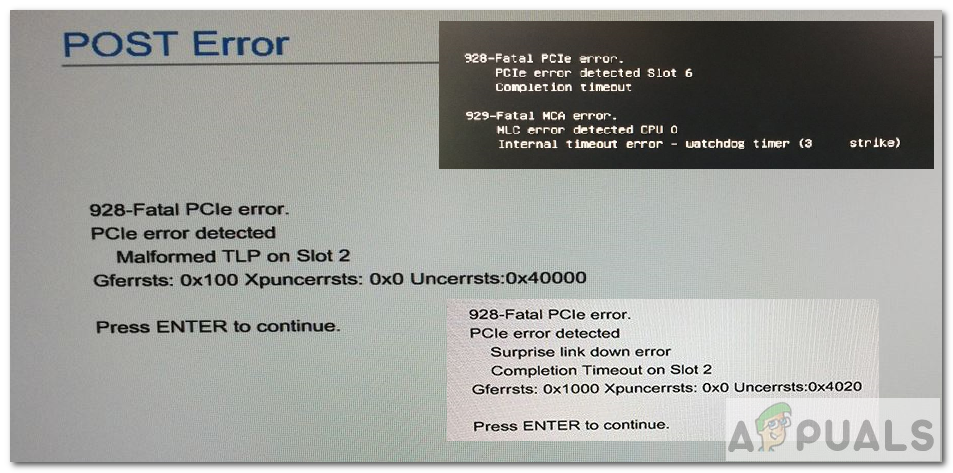
Now since we know what PCIe slots are used for, lets come back to the error. Many users have reported an error showing on their screens which relates to PCIe. This error occurs more in HP workstations and can occur in many different situations. For some, it occurs after placing a new hardware component in the slot, for others it occurs after using a GPU extensive software. The error statement can be seen below:
The error can have extended information written with it depending upon the failure that occurred. Let’s examine some of the possible causes of this error.
Causes
- Card not seated properly in PCIe slot.
- Drivers not updated.
- Outdated BIOS.
- PCIe slot is not providing enough power to the card.
- PCIe slot not working.
Method 1: Update BIOS and Drivers
The first and obvious solution is to update your BIOS and the drivers. It’s a necessary step and can solve many issues related to hardware components of your system. We won’t be explaining how you can update your BIOS because there are already multiple articles written about it. You can click here to know more about updating your BIOS.
Method 2: Change the PCIe Slot Settings
- Go into the BIOS
- Click the Advanced Menu.
- Afterward, choose Slot Settings.
- There will be a setting named PCI SERR# Generation. This controls PCI SERR# generation for ill-behaved PCI add-in cards.
- Change it from ‘Enable’ to ‘Disable‘.
PCI SERR# Generation
- Save and Exit
- Now reboot the system and check if the error persists.
Method 3: Remove and Insert Card
So as stated in the causes, this error can occur if the hardware component is not seated properly in the PCIe slot. For instance, consider the component attached is a PCIe card. We assume its functioning correctly. However, if it’s not correctly placed inside the slot then the card may not be properly communicating back to the chassis. This results in the error. If this is the case then the fix is relatively simple. You could try the following things.
- Power off your desktop computer.
- Open the CPU case/frame.
- W hen you open the case, the big circuit board you see everything pinned up to is the motherboard. You need to access the motherboard because it contains all the PCIe slots.

Method 4: Shift Card to Another Slot
Shifting Card to another PCIe slot can sometimes also fix the issue but there are few things you need to keep in mind when following this method. Follow the instructions below:
- Firstly, follow steps 1 to 5 from Method 3.
- Now, after you remove the card, you need to know what type of card it is. The card name will be something like PCIe x4 or PCIe x8. In simple words, the number after ‘x’ represents the type of slots the card can fit in.
PCIe X16 card
- After knowing the card’s number, you need to identify alternate PCIe slots where you can put the card.
- PCIe slots come in different sizes and have a similar naming scheme: x1, x4, x8, x16.
PCIe slot sizes
- To fit the card in a particular slot, you have to keep one thing in mind. The PCIe slot can only be inserted in cards that match its number, or it can fit in cards whose number is smaller than the PCIe slot number.
- For instance, if it’s a PCIe 4x card then it can insert in PCIe slots 4x, 8x, and so on. It cannot fit in the PCIe 1x slot. Well, in reality, it can fit, but the card won’t work at its full potential. Especially, if the card is a GPU, you want it to work optimally.
- Now fit in the card in an alternate PCIe slot.
- Boot up the computer and check if the error is resolved.
Method 5: System Extensive Test
This method is specific to HP’s workstations because it uses a tool called HP PC Hardware Diagnostics UEFI. You can do different kinds of hardware tests using this tool but we will try doing a System Extensive Test. The test can take up to two hours and is suitable for cases where the Windows is not starting.
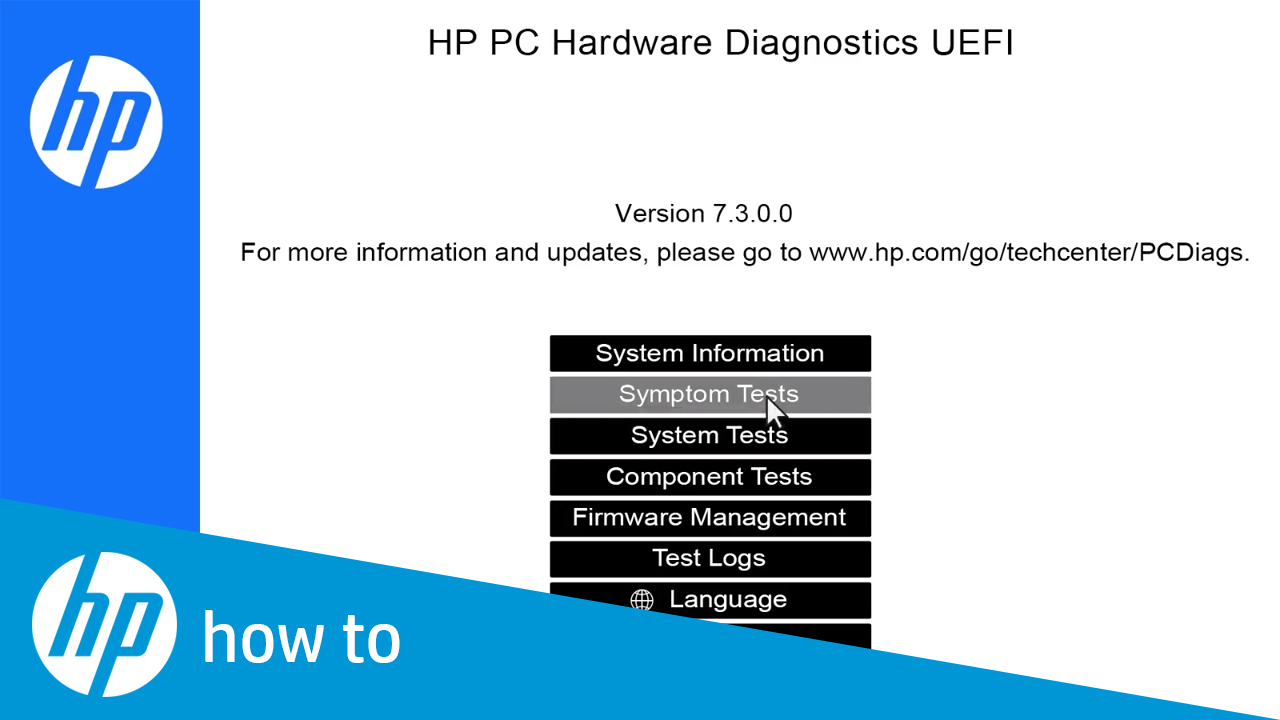
Источник
928 fatal pcie error hp
05-18-2017 05:58 AM
- Mark as New
- Bookmark
- Subscribe
- Permalink
- Flag Post
We have a HP Z820 workstation that displays this error multiple times every day: «928 fatal PCIe error».
05-18-2017 07:44 AM — edited 05-18-2017 07:47 AM
- Mark as New
- Bookmark
- Subscribe
- Permalink
- Flag Post
I think this error is due to an incorrect PCIe version setting on a particular PCIe slot. For example, if you are using a PCIe 3.0 GPU or device on a PCIe 2.0 lot, that slot needs to be reset to PCIe 2.0.
Check the z820 slot specifications by slot number and see if any slot is populated with a card that does not match the slot speed configuration and then modify the setting for that slot to match the card.
05-18-2017 11:24 PM
- Mark as New
- Bookmark
- Subscribe
- Permalink
- Flag Post
I have the same issue (and it can take a couple of reboots to get it back).
Latest BIOS Nvidia with a GTX 1070 (PCIe 3.0 x16 card) in slot 2 (which is the slot with the 928 error)
05-19-2017 06:13 AM
- Mark as New
- Bookmark
- Subscribe
- Permalink
- Flag Post
What are the BIOS settings for Slot 2?
I’ve seen a number of posts that suggest fairly common issues with older series systems when using a Pascal GPU. These are always followed by the suggestion to update the BIOS and chipset driver to the latest.
This is probably not relevant to the issue, but the listing of the PCIe slot configuration in the z820 specs is a bit odd:
2 PCI Express Gen3 x16 slots
1 PCI Express Gen3 x16 slot- Available ONLY when 2nd CPU is installed.
1 PCI Express Gen3 x8 slot- with x16 connector- Available ONLY when 2nd CPU is installed.
1 PCI Express Gen3 x4 slot- with x8 connector
1 PCI Express Gen2 x4 slot- with x8 connector
1 PCI 32bit/33MHz slot
1 Mechanical- oly slot, supporting cards which mount only to the I/O bulkhead and not the motherboard (half length, full height)
The PCIe x8 connectors are open ended, allowing a PCIe x16 card to be seated in the slot.
As each Xeon E5 supports 40 PCIe lanes in the z820, it seems to me that two GPU’s could run at x16 with a single CPU.
Источник
Автор:
Roger Morrison
Дата создания:
21 Сентябрь 2021
Дата обновления:
1 Февраль 2023
Содержание
- Причины
- Метод 1. Обновите BIOS и драйверы.
- Метод 2: изменение настроек разъема PCIe
- Метод 3: извлеките и вставьте карту
- Метод 4: переместить карту в другой слот
- Метод 5: расширенное тестирование системы
Во-первых, давайте начнем с понимания того, что такое PCIe. PCIe (или PCI Express) — это стандарт компьютерной платы расширения для подключения высокоскоростных компонентов. Если у вас настольный компьютер, то на его материнской плате, скорее всего, будет два или более слота PCIe. Эти слоты PCIe имеют линии для подключения, которые помогают передавать данные в вашу систему. Вы можете использовать эти слоты для подключения ряда компонентов. Вы можете добавить карты Wi-Fi, графические процессоры или, что наиболее важно, дополнительные карты SSD. Карты PCI также могут быть добавлены в эти слоты, если вы хотите увеличить количество подключений ввода-вывода.
Теперь, когда мы знаем, для чего используются слоты PCIe, вернемся к ошибке. Многие пользователи сообщают об ошибке, отображаемой на их экранах, которая связана с PCIe. Эта ошибка чаще встречается на рабочих станциях HP и может возникать во многих различных ситуациях. У некоторых это происходит после установки нового аппаратного компонента в слот, у других — после использования обширного программного обеспечения графического процессора. Заявление об ошибке можно увидеть ниже:
928-Неустранимая ошибка PCIe. Обнаружена ошибка PCIe
Ошибка может иметь расширенную информацию, записанную вместе с ней, в зависимости от произошедшего сбоя. Давайте рассмотрим некоторые из возможных причин этой ошибки.
Причины
- Открытка не сидящий правильно в слоте PCIe.
- Драйверы не обновляются.
- Устаревший BIOS.
- Слота PCIe недостаточно мощность на карту.
- Слот PCIe не работает.
Метод 1. Обновите BIOS и драйверы.
Первое и очевидное решение — обновить BIOS и драйверы. Это необходимый шаг, который может решить многие проблемы, связанные с аппаратными компонентами вашей системы. Мы не будем объяснять, как можно обновить BIOS, потому что об этом уже написано несколько статей. Вы можете нажать здесь, чтобы узнать больше об обновлении BIOS.
- Войдите в BIOS
- Щелкните значок Расширенное меню.
- После этого выберите Настройки слота.
- Будет настройка с именем PCI SERR # Поколение. Это контролирует генерацию PCI SERR # для некорректных дополнительных карт PCI.
- Измените его с «Включить» на «Отключить‘.
- Сохранить и выход
- Сейчас перезагрузка систему и проверьте, сохраняется ли ошибка.
Метод 3: извлеките и вставьте карту
Таким образом, как указано в причинах, эта ошибка может возникнуть, если аппаратный компонент неправильно установлен в слот PCIe. Например, представьте, что прикрепленный компонент представляет собой карту PCIe. Мы предполагаем, что он функционирует правильно. Однако, если она неправильно вставлена в слот, карта может неправильно обмениваться данными с шасси. Это приводит к ошибке. В этом случае исправить это относительно просто. Вы можете попробовать следующее.
- Выключить ваш настольный компьютер.
- открыто корпус / рамка процессора.
- Когда вы открываете корпус, вы видите, что большая печатная плата — это материнская плата. Вам необходимо получить доступ к системная плата потому что он содержит все слоты PCIe.
- Чтобы получить доступ к слотам PCIe, вы можете захотеть разбирать все части вашего процессора. Однако это зависит от сборки вашего ПК.
- Если у вас есть прямой доступ к слотам PCIe, попробуйте удаление карта из слота PCIe номер X. X — это номер слота (1, 2, 3 и т. д.), который вы можете увидеть в сообщении об ошибке.
- Удалить и вставить карту снова, убедившись, что она правильно установлена.
- затем включить ваш рабочий стол.
- Если ошибка все еще появляется. Переходите к методу 4.
Метод 4: переместить карту в другой слот
Перенос карты в другой слот PCIe иногда также может решить проблему, но есть несколько вещей, которые следует учитывать при использовании этого метода. Следуйте инструкциям ниже:
- Во-первых, выполните шаги От 1 до 5 из метода 3.
- Теперь, после того, как вы удалите карту, вам нужно знать, что тип карты это есть. Название карты будет примерно как PCIe x4 или PCIe x8. Проще говоря, число после «x» представляет собой тип слотов, в которые может поместиться карта.
- Узнав номер карты, вам необходимо идентифицировать альтернативные слоты PCIe, в которые можно поставить карту.
- Слоты PCIe бывают разных размеров и имеют одинаковую схему именования: x1, x4, x8, x16.
- Чтобы установить карту в конкретный слот, нужно помнить об одном. Слот PCIe можно вставлять только в карты, соответствие его номер, или он может поместиться в карты, число которых меньше чем номер слота PCIe.
- Например, если это карта PCIe 4x, ее можно вставить в слоты PCIe 4x, 8x и т. Д. Он не может поместиться в слот PCIe 1x. Что ж, на самом деле может поместиться, но карта не будет работать в полную силу. Особенно, если карта является графическим процессором, вы хотите, чтобы она работала оптимально.
- Теперь поместите карту в чередовать Слот PCIe.
- Загрузиться компьютер и проверьте, устранена ли ошибка.
Метод 5: расширенное тестирование системы
Этот метод специфичен для рабочих станций HP, поскольку он использует инструмент под названием HP PC Hardware Diagnostics UEFI. С помощью этого инструмента вы можете проводить различные тесты оборудования, но мы попробуем провести расширенный тест системы. Тест может занять до двух часов и подходит для случаев, когда Windows не запускается.
- Во-первых, выключить твой компьютер.
- Теперь включите компьютер и нажмите Esc повторно, раз в секунду.
- Появится меню, после чего нажмите F2.
- В главном меню выберите Системные тесты а потом Обширный тест.
- Нажмите Бегать один раз или Цикл до ошибки. Теперь тест будет запущен.
- Тест покажет вам результаты, когда он будет запущен. Если какой-либо компонент не проходит тест, запишите идентификатор ошибки (24-значный код), и после этого лучше обратиться в службу поддержки клиентов HP.
Щелкните здесь, чтобы узнать больше об этом диагностическом тесте и других тестах HP.
Firstly let’s start by understanding what PCIe is. PCIe (or PCI Express) is a computer expansion card standard for connecting high-speed components. If you have a desktop computer then it’s motherboard will likely have two or more PCIe slots. These PCIe slots have lanes for connection which help in the transfer of data to your system. You can use these slots to connect a number of components. You can add Wi-Fi cards, GPUs, or most importantly SSD add-on cards. PCI cards can also be added in these slots if you want to increase I/O connections.
Now since we know what PCIe slots are used for, lets come back to the error. Many users have reported an error showing on their screens which relates to PCIe. This error occurs more in HP workstations and can occur in many different situations. For some, it occurs after placing a new hardware component in the slot, for others it occurs after using a GPU extensive software. The error statement can be seen below:
928-Fatal PCIe error. PCIe error detected
The error can have extended information written with it depending upon the failure that occurred. Let’s examine some of the possible causes of this error.
Causes
- Card not seated properly in PCIe slot.
- Drivers not updated.
- Outdated BIOS.
- PCIe slot is not providing enough power to the card.
- PCIe slot not working.
Method 1: Update BIOS and Drivers
The first and obvious solution is to update your BIOS and the drivers. It’s a necessary step and can solve many issues related to hardware components of your system. We won’t be explaining how you can update your BIOS because there are already multiple articles written about it. You can click here to know more about updating your BIOS.
Method 2: Change the PCIe Slot Settings
- Go into the BIOS
- Click the Advanced Menu.
- Afterward, choose Slot Settings.
- There will be a setting named PCI SERR# Generation. This controls PCI SERR# generation for ill-behaved PCI add-in cards.
- Change it from ‘Enable’ to ‘Disable‘.
PCI SERR# Generation - Save and Exit
- Now reboot the system and check if the error persists.
Method 3: Remove and Insert Card
So as stated in the causes, this error can occur if the hardware component is not seated properly in the PCIe slot. For instance, consider the component attached is a PCIe card. We assume its functioning correctly. However, if it’s not correctly placed inside the slot then the card may not be properly communicating back to the chassis. This results in the error. If this is the case then the fix is relatively simple. You could try the following things.
- Power off your desktop computer.
- Open the CPU case/frame.
- When you open the case, the big circuit board you see everything pinned up to is the motherboard. You need to access the motherboard because it contains all the PCIe slots.
Motherboard - To access the PCIe slots, you may want to disassemble all the parts in your CPU. However, that depends on your PC build.
- If you are able to directly access the PCIe slots then try removing the card from PCIe slot number X. X is the slot number (1, 2, 3, etc.) which you might see written in the error statement.
- Remove and insert the card again, ensuring it is correctly fitted.
- Then power on your desktop.
- If the error still appears. Move onto method 4.
Method 4: Shift Card to Another Slot
Shifting Card to another PCIe slot can sometimes also fix the issue but there are few things you need to keep in mind when following this method. Follow the instructions below:
- Firstly, follow steps 1 to 5 from Method 3.
- Now, after you remove the card, you need to know what type of card it is. The card name will be something like PCIe x4 or PCIe x8. In simple words, the number after ‘x’ represents the type of slots the card can fit in.
PCIe X16 card - After knowing the card’s number, you need to identify alternate PCIe slots where you can put the card.
- PCIe slots come in different sizes and have a similar naming scheme: x1, x4, x8, x16.
PCIe slot sizes - To fit the card in a particular slot, you have to keep one thing in mind. The PCIe slot can only be inserted in cards that match its number, or it can fit in cards whose number is smaller than the PCIe slot number.
- For instance, if it’s a PCIe 4x card then it can insert in PCIe slots 4x, 8x, and so on. It cannot fit in the PCIe 1x slot. Well, in reality, it can fit, but the card won’t work at its full potential. Especially, if the card is a GPU, you want it to work optimally.
- Now fit in the card in an alternate PCIe slot.
- Boot up the computer and check if the error is resolved.
Method 5: System Extensive Test
This method is specific to HP’s workstations because it uses a tool called HP PC Hardware Diagnostics UEFI. You can do different kinds of hardware tests using this tool but we will try doing a System Extensive Test. The test can take up to two hours and is suitable for cases where the Windows is not starting.
-
Firstly, turn off your computer.
-
Now, turn on the computer and start pressing Esc repeatedly, once every second.
-
A menu will appear, after which press F2.
-
On the main menu, choose System Tests and then Extensive Test.
-
Click Run once, or Loop until error. The test will now run.
-
The test will be showing you results when it’s running. If some component fails a test, write down the failure ID (24-digit code) and it’s better to contact HP Customer Support afterward.
Click here to know more about this diagnostic test and other HP tests.
Kevin Arrows
Kevin is a dynamic and self-motivated information technology professional, with a Thorough knowledge of all facets pertaining to network infrastructure design, implementation and administration. Superior record of delivering simultaneous large-scale mission critical projects on time and under budget.
Оглавление:
- Причины
- Метод 1. Обновите BIOS и драйверы
- Метод 2: изменение настроек разъема PCIe
- Метод 3: извлеките и вставьте карту
- Метод 4: переместить карту в другой слот
- Метод 5: комплексное тестирование системы
Во-первых, давайте начнем с понимания того, что такое PCIe. PCIe (или PCI Express) — это стандартная карта расширения компьютера для подключения высокоскоростных компонентов. Если у вас настольный компьютер, то на его материнской плате, скорее всего, будет два или более слота PCIe. Эти слоты PCIe имеют линии для подключения, которые помогают передавать данные в вашу систему. Вы можете использовать эти слоты для подключения ряда компонентов. Вы можете добавить карты Wi-Fi, графические процессоры или, что наиболее важно, дополнительные карты SSD. Карты PCI также могут быть добавлены в эти слоты, если вы хотите увеличить количество подключений ввода-вывода.
Теперь, когда мы знаем, для чего используются слоты PCIe, вернемся к ошибке. Многие пользователи сообщают об ошибке, отображаемой на их экранах, которая связана с PCIe. Эта ошибка чаще встречается на рабочих станциях HP и может возникать во многих различных ситуациях. У некоторых это происходит после установки нового аппаратного компонента в слот, у других это происходит после использования обширного программного обеспечения графического процессора. Заявление об ошибке можно увидеть ниже:
928-Неустранимая ошибка PCIe. Обнаружена ошибка PCIe
Ошибка может содержать расширенную информацию, записанную вместе с ней, в зависимости от произошедшего сбоя. Давайте рассмотрим некоторые из возможных причин этой ошибки.
Причины
- Карта не сидящий правильно в слоте PCIe.
- Драйверы не обновляются.
- Устаревший BIOS.
- Слота PCIe недостаточно мощность на карту.
- Слот PCIe не работает.
Метод 1. Обновите BIOS и драйверы
Первое и очевидное решение — обновить BIOS и драйверы. Это необходимый шаг, который может решить многие проблемы, связанные с аппаратными компонентами вашей системы. Мы не будем объяснять, как обновить BIOS, потому что об этом уже написано несколько статей. Вы можете нажать здесь, чтобы узнать больше об обновлении BIOS.
- Войдите в BIOS
- Щелкните значок Расширенное меню.
- После этого выберите Настройки слота.
- Будет настройка под названием PCI SERR # Поколение. Это контролирует создание PCI SERR # для некорректных дополнительных карт PCI.
- Измените его с «Включить» на «Запрещать‘.
PCI SERR # Поколение - Сохранить и выход
- Сейчас перезагружать систему и проверьте, сохраняется ли ошибка.
Метод 3: извлеките и вставьте карту
Таким образом, как указано в причинах, эта ошибка может возникнуть, если аппаратный компонент неправильно установлен в слот PCIe. Например, представьте, что прикрепленный компонент — это карта PCIe. Мы предполагаем его исправное функционирование. Однако, если она неправильно вставлена в слот, карта может неправильно обмениваться данными с шасси. Это приводит к ошибке. Если это так, то исправить это относительно просто. Вы можете попробовать следующее.
- Выключение ваш настольный компьютер.
- Открыть корпус / рамка ЦП.
- Когда вы открываете корпус, вы видите, что большая печатная плата — это материнская плата. Вам необходимо получить доступ к системная плата потому что он содержит все слоты PCIe.
Системная плата - Чтобы получить доступ к слотам PCIe, вы можете захотеть разбирать все части вашего процессора. Однако это зависит от сборки вашего ПК.
- Если у вас есть прямой доступ к слотам PCIe, попробуйте удаление карта из слота PCIe номер X. X — номер слота (1, 2, 3 и т. д.), который вы можете увидеть в сообщении об ошибке.
- Удалить и вставлять карту снова, убедившись, что она правильно установлена.
- потом включить ваш рабочий стол.
- Если ошибка все еще появляется. Переходите к методу 4.
Метод 4: переместить карту в другой слот
Перенос карты в другой слот PCIe иногда также может решить проблему, но при использовании этого метода следует помнить о нескольких вещах. Следуйте инструкциям ниже:
- Во-первых, следуйте инструкциям От 1 до 5 из метода 3.
- Теперь, после того, как вы удалите карту, вам нужно знать, что тип карты это есть. Название карты будет примерно таким, как PCIe x4 или PCIe x8. Проще говоря, число после «x» представляет собой тип слотов, в которые может поместиться карта.
Карта PCIe X16 - Узнав номер карты, вам необходимо идентифицировать альтернативные слоты PCIe, куда можно поставить карту.
-
Слоты PCIe бывают разных размеров и имеют одинаковую схему именования: x1, x4, x8, x16.
Размеры слотов PCIe - Чтобы установить карту в конкретный слот, нужно помнить об одном. Слот PCIe можно вставлять только в карты, матч его номер, или он может поместиться в карты, число которых меньше чем номер слота PCIe.
- Например, если это карта PCIe 4x, ее можно вставить в слоты PCIe 4x, 8x и так далее. Он не может поместиться в слот PCIe 1x. Что ж, на самом деле может поместиться, но карта не будет работать в полную силу. Особенно, если карта GPU, вы хотите, чтобы она работала оптимально.
- Теперь поместите карту в чередовать Слот PCIe.
- Загрузиться компьютер и проверьте, устранена ли ошибка.
Метод 5: комплексное тестирование системы
Этот метод специфичен для рабочих станций HP, поскольку он использует инструмент под названием HP PC Hardware Diagnostics UEFI. С помощью этого инструмента вы можете проводить различные тесты оборудования, но мы попробуем провести расширенный тест системы. Тест может занять до двух часов и подходит для случаев, когда Windows не запускается.
- Во-первых, выключать твой компьютер.
- Теперь включите компьютер и начните нажимать Esc многократно, раз в секунду.
- появится меню, после чего нажмите F2.
- В главном меню выберите Системные тесты а потом Обширный тест.
Image - Нажмите Запустить один раз или Цикл до ошибки. Теперь тест будет запущен.
- Тест покажет вам результаты, когда он будет запущен. Если какой-либо компонент не прошел проверку, запишите идентификатор ошибки (24-значный код), и после этого лучше обратиться в службу поддержки клиентов HP.
Щелкните здесь, чтобы узнать больше об этом диагностическом тесте и других тестах HP.
Популярные по теме
Firstly let’s start by understanding what PCIe is. PCIe (or PCI Express) is a computer expansion card standard for connecting high-speed components. If you have a desktop computer then it’s motherboard will likely have two or more PCIe slots. These PCIe slots have lanes for connection which help in the transfer of data to your system. You can use these slots to connect a number of components. You can add Wi-Fi cards, GPUs, or most importantly SSD add-on cards. PCI cards can also be added in these slots if you want to increase I/O connections.
Now since we know what PCIe slots are used for, lets come back to the error. Many users have reported an error showing on their screens which relates to PCIe. This error occurs more in HP workstations and can occur in many different situations. For some, it occurs after placing a new hardware component in the slot, for others it occurs after using a GPU extensive software. The error statement can be seen below:
The error can have extended information written with it depending upon the failure that occurred. Let’s examine some of the possible causes of this error.
The first and obvious solution is to update your BIOS and the drivers. It’s a necessary step and can solve many issues related to hardware components of your system. We won’t be explaining how you can update your BIOS because there are already multiple articles written about it. You can click here to know more about updating your BIOS.
So as stated in the causes, this error can occur if the hardware component is not seated properly in the PCIe slot. For instance, consider the component attached is a PCIe card. We assume its functioning correctly. However, if it’s not correctly placed inside the slot then the card may not be properly communicating back to the chassis. This results in the error. If this is the case then the fix is relatively simple. You could try the following things.
Shifting Card to another PCIe slot can sometimes also fix the issue but there are few things you need to keep in mind when following this method. Follow the instructions below:
This method is specific to HP’s workstations because it uses a tool called HP PC Hardware Diagnostics UEFI. You can do different kinds of hardware tests using this tool but we will try doing a System Extensive Test. The test can take up to two hours and is suitable for cases where the Windows is not starting.

Видео: Troubleshooting PCIe Fatal Errors on a C4130
Содержание
Во-первых, давайте начнем с понимания того, что такое PCIe. PCIe (или PCI Express) — это стандарт компьютерной платы расширения для подключения высокоскоростных компонентов. Если у вас настольный компьютер, то на его материнской плате, скорее всего, будет два или более слота PCIe. Эти слоты PCIe имеют линии для подключения, которые помогают передавать данные в вашу систему. Вы можете использовать эти слоты для подключения ряда компонентов. Вы можете добавить карты Wi-Fi, графические процессоры или, что наиболее важно, дополнительные карты SSD. Карты PCI также могут быть добавлены в эти слоты, если вы хотите увеличить количество подключений ввода-вывода.
Теперь, когда мы знаем, для чего используются слоты PCIe, вернемся к ошибке. Многие пользователи сообщают об ошибке, отображаемой на их экранах, которая связана с PCIe. Эта ошибка чаще встречается на рабочих станциях HP и может возникать во многих различных ситуациях. У некоторых это происходит после установки нового аппаратного компонента в слот, у других — после использования обширного программного обеспечения графического процессора. Заявление об ошибке можно увидеть ниже:
928-Неустранимая ошибка PCIe. Обнаружена ошибка PCIe
Ошибка может иметь расширенную информацию, записанную вместе с ней, в зависимости от произошедшего сбоя. Давайте рассмотрим некоторые из возможных причин этой ошибки.
Причины
- Открытка не сидящий правильно в слоте PCIe.
- Драйверы не обновляются.
- Устаревший BIOS.
- Слота PCIe недостаточно мощность на карту.
- Слот PCIe не работает.
Метод 1. Обновите BIOS и драйверы.
Первое и очевидное решение — обновить BIOS и драйверы. Это необходимый шаг, который может решить многие проблемы, связанные с аппаратными компонентами вашей системы. Мы не будем объяснять, как можно обновить BIOS, потому что об этом уже написано несколько статей. Вы можете нажать здесь, чтобы узнать больше об обновлении BIOS.
Метод 2: изменение настроек разъема PCIe
- Войдите в BIOS
- Щелкните значок Расширенное меню.
- После этого выберите Настройки слота.
- Будет настройка с именем PCI SERR # Поколение. Это контролирует генерацию PCI SERR # для некорректных дополнительных карт PCI.
- Измените его с «Включить» на «Отключить‘.
- Сохранить и выход
- Сейчас перезагрузка систему и проверьте, сохраняется ли ошибка.
Метод 3: извлеките и вставьте карту
Таким образом, как указано в причинах, эта ошибка может возникнуть, если аппаратный компонент неправильно установлен в слот PCIe. Например, представьте, что прикрепленный компонент представляет собой карту PCIe. Мы предполагаем, что он функционирует правильно. Однако, если она неправильно вставлена в слот, карта может неправильно обмениваться данными с шасси. Это приводит к ошибке. В этом случае исправить это относительно просто. Вы можете попробовать следующее.
- Выключить ваш настольный компьютер.
- открыто корпус / рамка процессора.
- Когда вы открываете корпус, вы видите, что большая печатная плата — это материнская плата. Вам необходимо получить доступ к системная плата потому что он содержит все слоты PCIe.
- Чтобы получить доступ к слотам PCIe, вы можете захотеть разбирать все части вашего процессора. Однако это зависит от сборки вашего ПК.
- Если у вас есть прямой доступ к слотам PCIe, попробуйте удаление карта из слота PCIe номер X. X — это номер слота (1, 2, 3 и т. д.), который вы можете увидеть в сообщении об ошибке.
- Удалить и вставить карту снова, убедившись, что она правильно установлена.
- затем включить ваш рабочий стол.
- Если ошибка все еще появляется. Переходите к методу 4.
Метод 4: переместить карту в другой слот
Перенос карты в другой слот PCIe иногда также может решить проблему, но есть несколько вещей, которые следует учитывать при использовании этого метода. Следуйте инструкциям ниже:
- Во-первых, выполните шаги От 1 до 5 из метода 3.
- Теперь, после того, как вы удалите карту, вам нужно знать, что тип карты это есть. Название карты будет примерно как PCIe x4 или PCIe x8. Проще говоря, число после «x» представляет собой тип слотов, в которые может поместиться карта.
- Узнав номер карты, вам необходимо идентифицировать альтернативные слоты PCIe, в которые можно поставить карту.
- Слоты PCIe бывают разных размеров и имеют одинаковую схему именования: x1, x4, x8, x16.
- Чтобы установить карту в конкретный слот, нужно помнить об одном. Слот PCIe можно вставлять только в карты, соответствие его номер, или он может поместиться в карты, число которых меньше чем номер слота PCIe.
- Например, если это карта PCIe 4x, ее можно вставить в слоты PCIe 4x, 8x и т. Д. Он не может поместиться в слот PCIe 1x. Что ж, на самом деле может поместиться, но карта не будет работать в полную силу. Особенно, если карта является графическим процессором, вы хотите, чтобы она работала оптимально.
- Теперь поместите карту в чередовать Слот PCIe.
- Загрузиться компьютер и проверьте, устранена ли ошибка.
Метод 5: расширенное тестирование системы
Этот метод специфичен для рабочих станций HP, поскольку он использует инструмент под названием HP PC Hardware Diagnostics UEFI. С помощью этого инструмента вы можете проводить различные тесты оборудования, но мы попробуем провести расширенный тест системы. Тест может занять до двух часов и подходит для случаев, когда Windows не запускается.
- Во-первых, выключить твой компьютер.
- Теперь включите компьютер и нажмите Esc повторно, раз в секунду.
- Появится меню, после чего нажмите F2.
- В главном меню выберите Системные тесты а потом Обширный тест.
- Нажмите Бегать один раз или Цикл до ошибки. Теперь тест будет запущен.
- Тест покажет вам результаты, когда он будет запущен. Если какой-либо компонент не проходит тест, запишите идентификатор ошибки (24-значный код), и после этого лучше обратиться в службу поддержки клиентов HP.
Щелкните здесь, чтобы узнать больше об этом диагностическом тесте и других тестах HP.
Доступ и управление вашим компьютером удаленно с Nexus 5
С популярным приложением удаленного рабочего стола LogMeIn, недавно прекратившим бесплатный сервис, многие пользователи Android начали искать альтернативы. Есть некоторые хорошие, такие как TeamViewer.
Читать дальше
Добавьте пользовательские смайлики Unicode на клавиатуру Google Android
Emoji, смайлики, смайлики — как бы вы их ни называли, эти веселые маленькие парни могут оживить текстовую беседу. Если вы беспокоитесь, что чей-то сарказм может быть сломан, просто подмигните в конце .
Читать дальше
Добавьте измеритель трафика данных в строку состояния вашего Nexus 5
Перевозчики действительно отстой, не так ли? Нам постоянно приходится следить за использованием наших данных, хотя многие из нас находятся на «безлимитных» планах, которые, в действительност.
Источник
Как исправить 928 фатальную ошибку PCIe?
Во-первых, давайте начнем с понимания, что такое PCIe. PCIe (или PCI Express) — это стандартная плата расширения компьютера для подключения высокоскоростных компонентов. Если у вас есть настольный компьютер, то на его материнской плате, скорее всего, будет два или более слота PCIe. Эти слоты PCIe имеют дорожки для подключения, которые помогают в передаче данных в вашу систему. Вы можете использовать эти слоты для подключения нескольких компонентов. Вы можете добавить карты Wi-Fi, графические процессоры или, что наиболее важно, дополнительные карты SSD. Карты PCI также могут быть добавлены в эти слоты, если вы хотите увеличить количество соединений ввода / вывода.
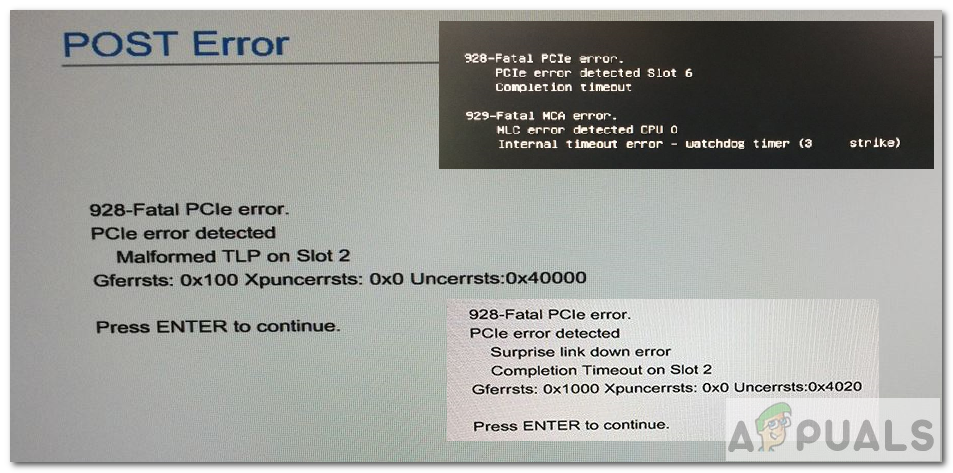
Программы для Windows, мобильные приложения, игры — ВСЁ БЕСПЛАТНО, в нашем закрытом телеграмм канале — Подписывайтесь:)
Теперь, когда мы знаем, для чего используются слоты PCIe, давайте вернемся к ошибке. Многие пользователи сообщают об ошибке, отображаемой на их экранах, которая связана с PCIe. Эта ошибка чаще встречается на рабочих станциях HP и может возникать в самых разных ситуациях. Для некоторых это происходит после помещения нового аппаратного компонента в слот, для других это происходит после использования обширного программного обеспечения графического процессора. Заявление об ошибке можно увидеть ниже:
928-Фатальная ошибка PCIe.
Обнаружена ошибка PCIe
Ошибка может иметь расширенную информацию, записанную с ней в зависимости от произошедшего сбоя. Давайте рассмотрим некоторые из возможных причин этой ошибки.
причины
- Карта неправильно установлена в слот PCIe.
- Драйверы не обновлены.
- Устаревший BIOS.
- Слот PCIe не обеспечивает достаточно питания для карты.
- Слот PCIe не работает.
Способ 1: обновить BIOS и драйверы
Первое и очевидное решение — обновить BIOS и драйверы. Это необходимый шаг, который может решить многие проблемы, связанные с аппаратными компонентами вашей системы. Мы не будем объяснять, как вы можете обновить BIOS, потому что об этом уже написано несколько статей. Вы можете нажать здесь, чтобы узнать больше об обновлении BIOS.
Способ 2: изменить настройки слота PCIe
- Зайди в биос
- Нажмите Расширенное меню.
- После этого выберите Настройки слота.
- Там будет настройка с именем PCI SERR # Generation. Это контролирует генерацию PCI SERR # для жестких карт расширения PCI.
- Измените его с «Включить» на «Отключить».
PCI SERR # Поколение
- Сохранить и выйти
- Теперь перезагрузите систему и проверьте, сохраняется ли ошибка.
Способ 3: извлечь и вставить карту
Таким образом, как указано в причинах, эта ошибка может возникать, если аппаратный компонент неправильно установлен в разъем PCIe. Например, рассмотрим подключенный компонент как карту PCIe. Мы предполагаем, что он функционирует правильно. Однако, если он неправильно размещен внутри слота, карта может неправильно связываться с шасси. Это приводит к ошибке. Если это так, то решение относительно просто. Вы можете попробовать следующие вещи.
- Выключите настольный компьютер.
- Откройте корпус / корпус процессора.
- Когда вы открываете корпус, большая печатная плата, на которой вы видите все, — это материнская плата. Вам нужно получить доступ к материнской плате, потому что она содержит все слоты PCIe.
Системная плата
- Чтобы получить доступ к слотам PCIe, вы можете захотеть разобрать все части вашего процессора. Однако это зависит от вашей сборки ПК.
- Если у вас есть прямой доступ к слотам PCIe, попробуйте извлечь карту из слота PCIe с номером X. X — это номер слота (1, 2, 3 и т. Д.), Который вы можете увидеть в сообщении об ошибке.
- Извлеките и снова вставьте карту, убедившись, что она правильно установлена.
- Затем включите ваш рабочий стол.
- Если ошибка все еще появляется. Переходите к методу 4.
Способ 4: перенести карту в другой слот
Перемещение карты в другой слот PCIe иногда также может решить проблему, но при использовании этого метода нужно помнить о нескольких вещах. Следуйте инструкциям ниже:
- Во-первых, выполните шаги с 1 по 5 из метода 3.
- Теперь, после того, как вы удалите карту, вам нужно знать, что это за карта. Название карты будет что-то вроде PCIe x4 или PCIe x8. Проще говоря, число после «x» обозначает тип слотов, в которые может поместиться карта.
PCIe X16 карта
- Зная номер карты, вам нужно определить альтернативные слоты PCIe, в которые вы можете поместить карту.
- Слоты PCIe бывают разных размеров и имеют похожую схему именования: x1, x4, x8, x16.
Размеры слота PCIe
- Чтобы поместить карту в определенный слот, нужно помнить одну вещь. Слот PCIe может быть вставлен только в карты, соответствующие его номеру, или он может уместиться в карты, номер которых меньше номера слота PCIe.
- Например, если это карта PCIe 4x, она может быть вставлена в слоты PCIe 4x, 8x и т. Д. Он не может поместиться в слот PCIe 1x. Ну, на самом деле, он может соответствовать, но карта не будет работать в полную силу. Особенно, если карта является графическим процессором, вы хотите, чтобы она работала оптимально.
- Теперь вставьте карту в альтернативный слот PCIe.
- Загрузите компьютер и проверьте, устранена ли ошибка.
Метод 5: Системный расширенный тест
Этот метод специфичен для рабочих станций HP, поскольку в нем используется инструмент под названием HP Аппаратная диагностика ПК UEFI. С помощью этого инструмента вы можете проводить различные виды аппаратных тестов, но мы постараемся выполнить System Extensive Test. Тест может занять до двух часов и подходит для случаев, когда Windows не запускается.
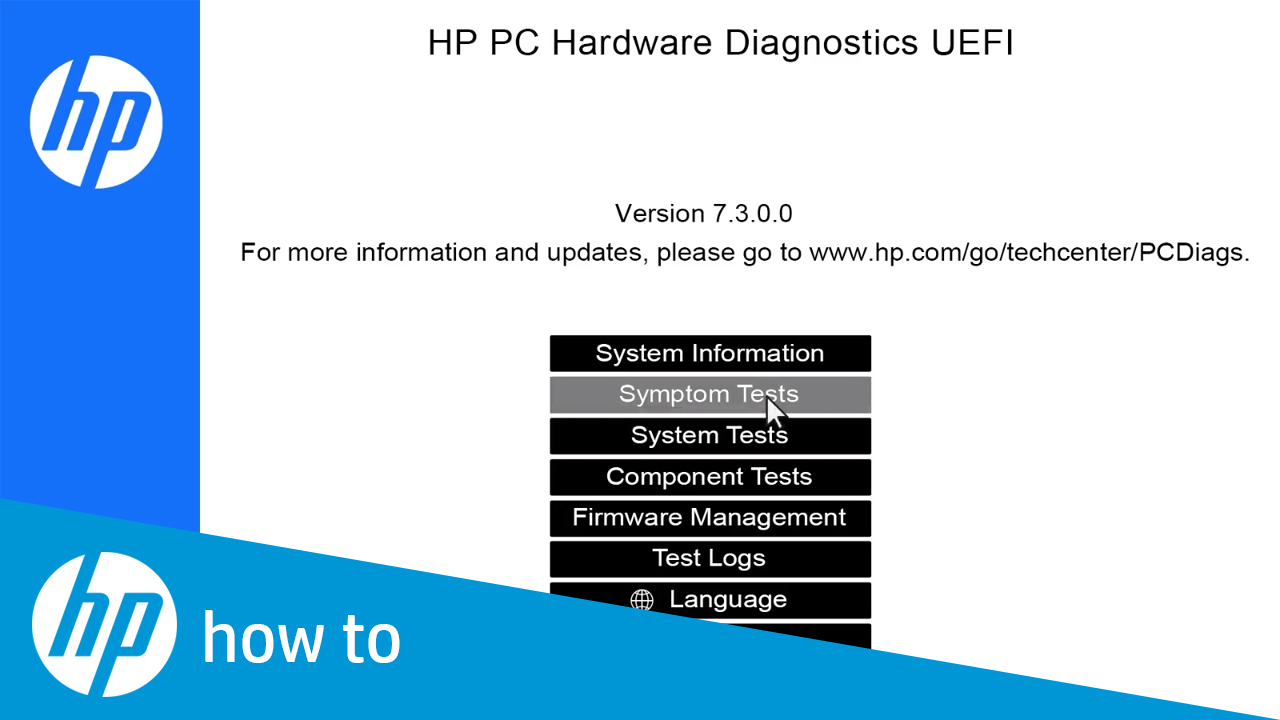
Во-первых, выключите компьютер.
Теперь включите компьютер и начинайте нажимать клавишу Esc несколько раз в секунду.
Появится меню, после чего нажмите F2.
Нажмите Run один раз или Loop до появления ошибки. Теперь тест будет запущен.
Тест покажет вам результаты, когда он будет запущен. Если какой-либо компонент не проходит проверку, запишите идентификатор ошибки (24-значный код), и после этого лучше обратиться в службу поддержки клиентов HP.
щелчок Вот узнать больше об этом диагностическом тесте и других тестах HP.
Источник

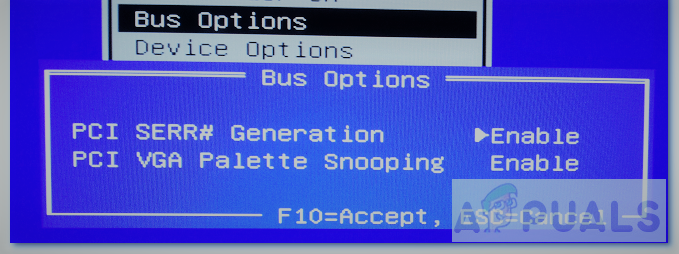 PCI SERR# Generation
PCI SERR# Generation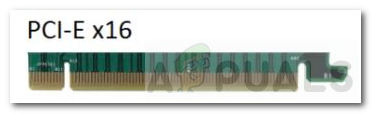 PCIe X16 card
PCIe X16 card PCIe slot sizes
PCIe slot sizes